Python安装教程超详细,看这一篇就够了
本文将介绍以下几部分内容:
- 下载 python
- 安装 python
- 配置环境变量
- python 多版本共存配置
- python 编程工具推荐
一、下载 python
下载 python
点击这里进入 python 下载页面
在下载页面可以看到很多不同版本的下载链接。其中,标记 x86 的为 32 位安装包,x86-64 为 64 位安装包。executable installer为完整的安装包,下载完即可安装;web-based installer 体积更小,但安装时仍需联网下载其他部分。一般网络不好时选择 executable installer,以保证安装过程不会中断。
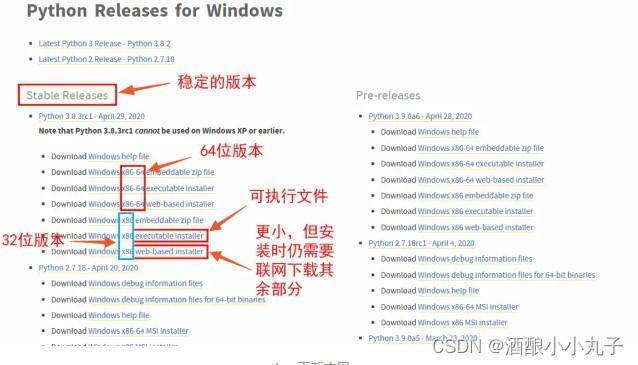
操作系统的位数可通过以下操作确定:右击此电脑 -> 点击属性 -> 查看位数;一般是64位


python 版本简介
python 包括 python2、python3 两个大版本,其中 python3 改进了 python2 的一些不足,但由于以前很多应用是用 python2 开发的,维护这些应用还需用到 python2,故 python2 尚未被完全淘汰。
此外,版本也不是越高越好,因为有的模块(库)不支持太高版本的 python。
二、安装 python
1.打开安装包所在文件夹,双击开始安装。

2.勾选 “Add Python to PATH” 复选框,点击 “Customize installaion”。

3.保持默认设置,点击 “next”。
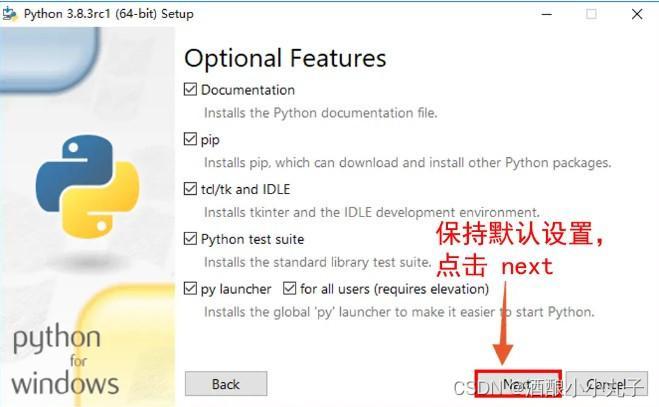
4.修改安装路径(记住此路径,后面可能会用到),可以是任意空间充足的盘(这里直接将 C 改为 D) -> 点击 “Install” 开始安装。
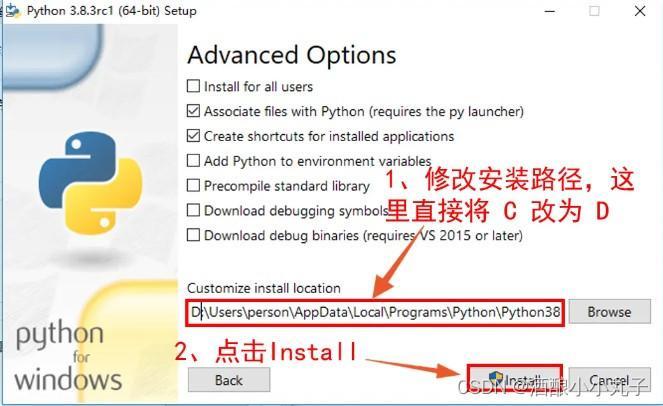
5.安装完成后,如下操作打开命令行:同时按 “Windows+R” -> 输入 “cmd” -> 点击确定。
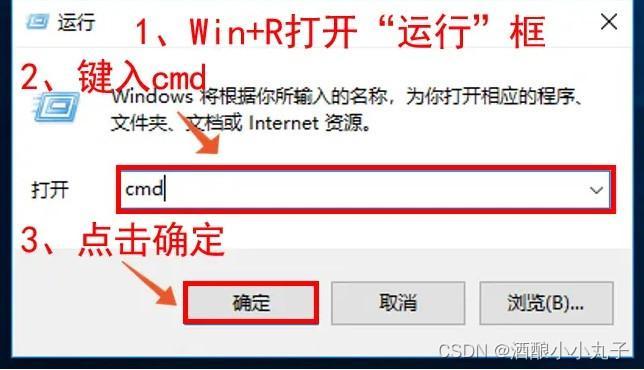
6.输入 “python” -> 按回车键,若出现下图显示的信息,表明安装成功(命令行变为三个大于号)。
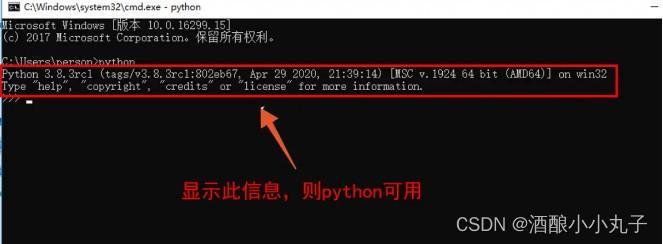
7.若显示下图的信息,则需要手动配置环境变量(参考下一节)。
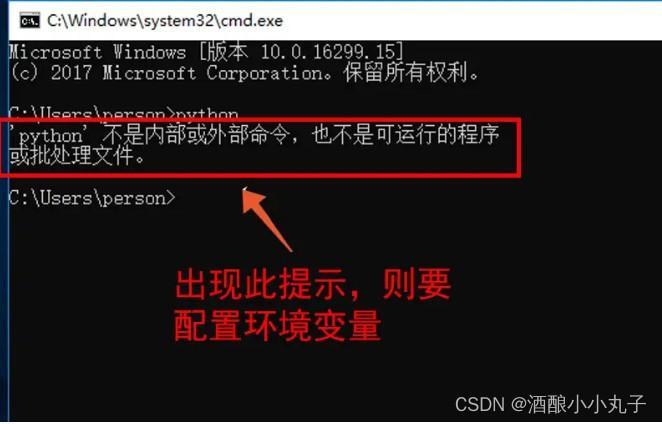
三、环境变量配置
命令行在查找可执行文件时,现在当前目录找,如果找不到,就会在 Path 变量指定的目录找。因此,将可执行文件的路径添加到 Path 中,可以保证在任意路径都能执行程序。
环境变量配置
1.右击此电脑 -> 单击属性
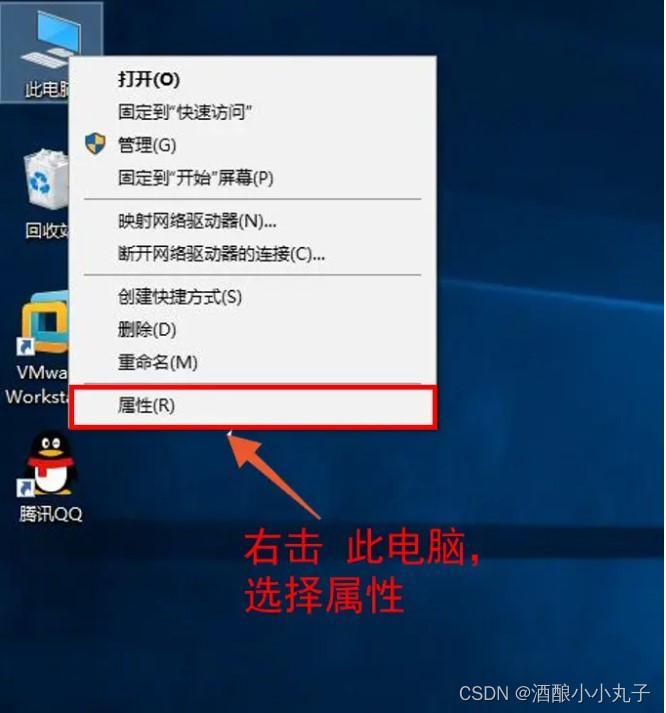
2.点击左侧的"高级系统设置"
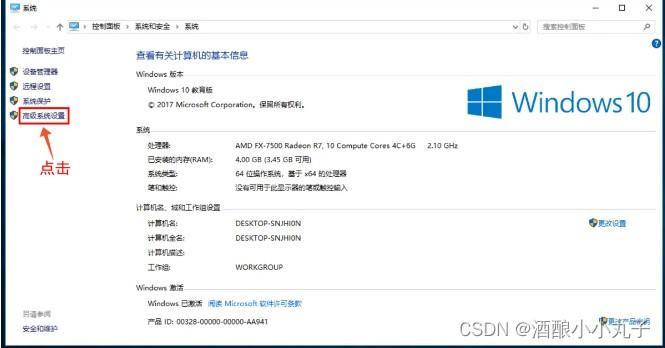
3.点击 “环境变量”(有的电脑可能要手动选择上面的 “高级” 选项卡)

4.单击选中"Path" -> 单击编辑

5.打开 python 的安装路径(安装时设置的,可能跟笔者不同) -> 点击地址栏 -> “Ctrl+C” 复制路径
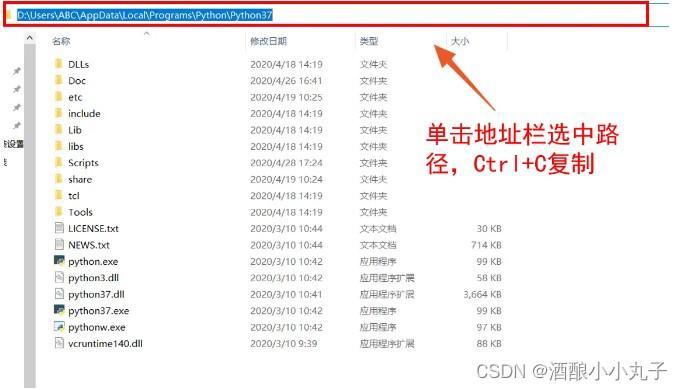
6.在 “编辑环境变量” 选项卡 单击新建
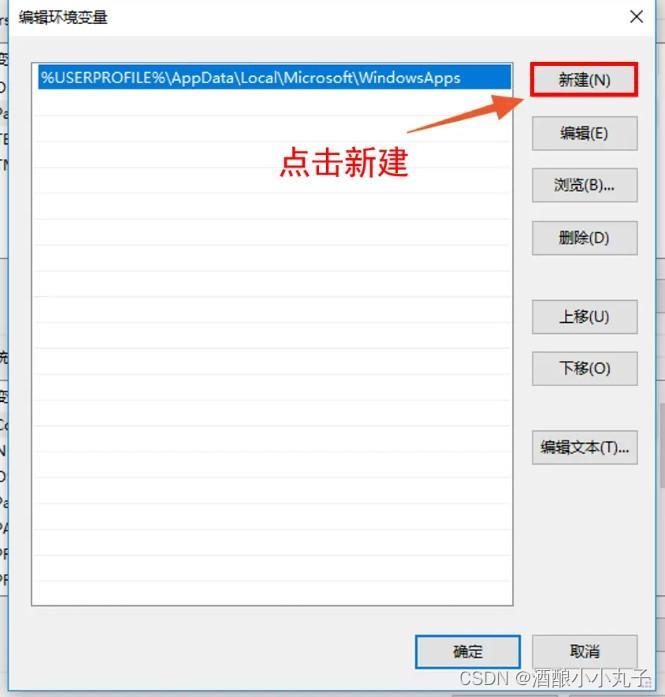
7.粘贴路径 -> 点击确定
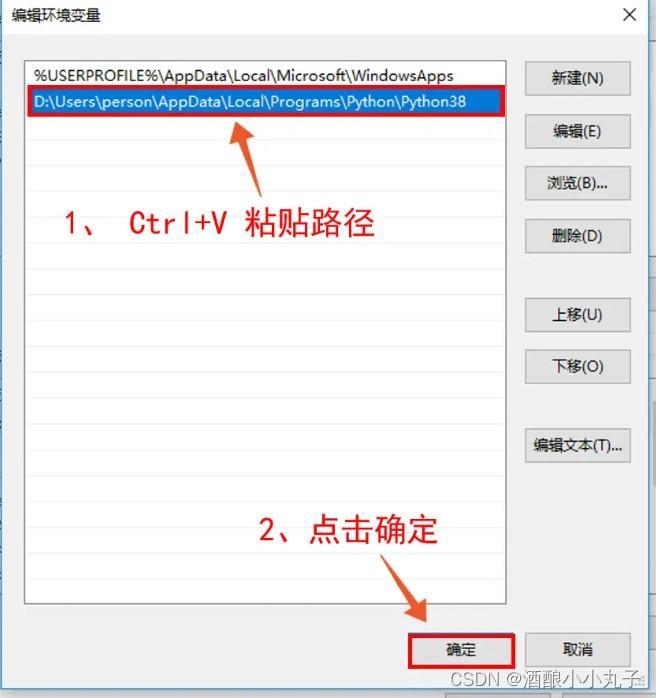
注意事项
-
有时候配置了环境变量,在命令行输入 “python” 会弹出微软商店。解决办法是将 python 的路径上移到微软商店前面:

-
从以上问题可以看到,命令行在前面找到了可运行的程序后,会忽略后面的项。
-
在环境变量窗口,我们可以看到 “用户变量” 与 “系统变量” 两种变量,两种变量的区别是:用户变量是对单一用户生效,系统变量对所有用户生效。如果电脑设置了多个用户,设置用户变量会使得安装软件只能供单一用户使用,设置系统变量则所有用户都能使用。
pip 环境变量配置
python 常常用到 pip 工具安装第三方库(模块),pip 工具通常是随着 python 一起安装好的,但是使用 pip 安装库时,可能会出现下面的错误提示:
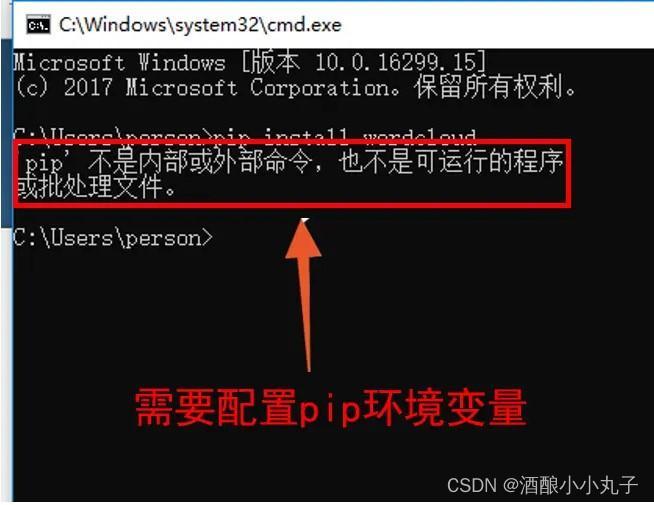
这同样可以通过配置环境变量解决,配置步骤是完全一致的。要注意的是,pip 工具在 python 目录的 Scripts 文件夹下。

另外,在使用 pip 安装库时,可能会提示 pip 版本太旧了,此时只需执行提示命令即可更新 pip:
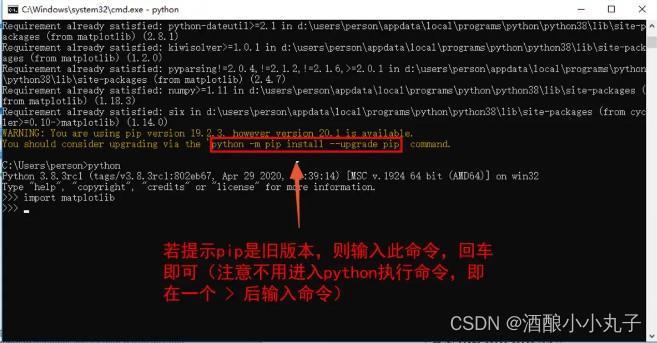
四、python 多版本共存配置
由于特殊需要,我们可能要在一台电脑安装多个版本的 python。示例安装了 python2.7,顺便提一下,该安装包是"MSI installer",这跟"executable installer"基本相同。
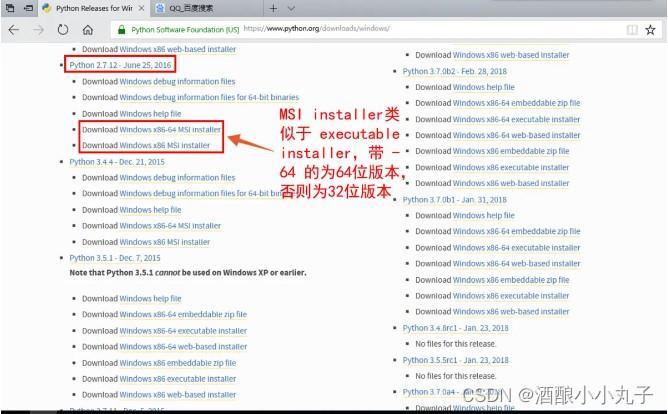
安装完成 python2.7 后,我按下图所示配置了环境变量:

此时在命令行执行"python"命令,进入的是 python2.7:

怎么进入 python3 呢?以 python2 为例,如下操作:
1.打开 python2 目录 -> 复制 “python.exe” -> 直接粘贴,得到一个副本

2.将副本命名为可区分的名字(此处为python2)
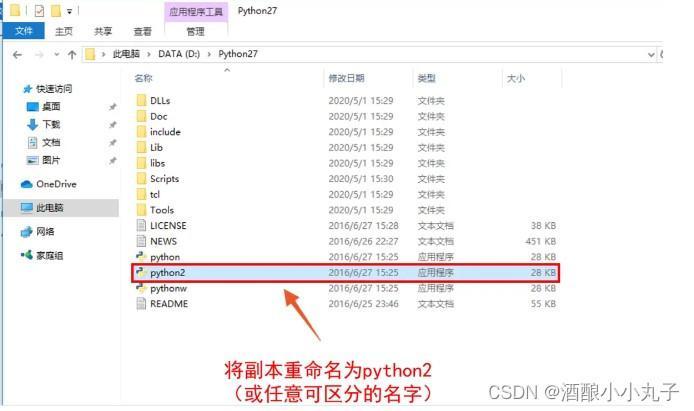
经过上述操作,在命令行键入"python2"即可进入 python2。
同样的步骤可以应用在 python3 及 不同版本的 pip 工具中。
五、python 编辑工具推荐
不瞒大家,当初学 python 时,是用的 IDLE 编程,那个界面实在难看,让我对 python 的热情骤减了许多。
后来在b站看到一个教程,里面用的工具界面很好看,然后笔者也搞了一个,用来做小段的代码练习很方便,这个工具就是 jupyter notebook 了。安装方式很简单,只需在命令行执行:
pip install jupyter
另外,要写一些比较大的项目,推荐 pycharm。
学习资源推荐
如果你也喜欢编程,想通过学习Python获取更高薪资,这里给大家分享一份Python学习资料。
😝朋友们如果有需要的话,可以=V扫描下方二维码免费领取🆓
学好 Python 不论是就业还是做副业赚钱都不错,但要学会 Python 还是要有一个学习规划。最后大家分享一份全套的 Python 学习资料,给那些想学习 Python 的小伙伴们一点帮助!
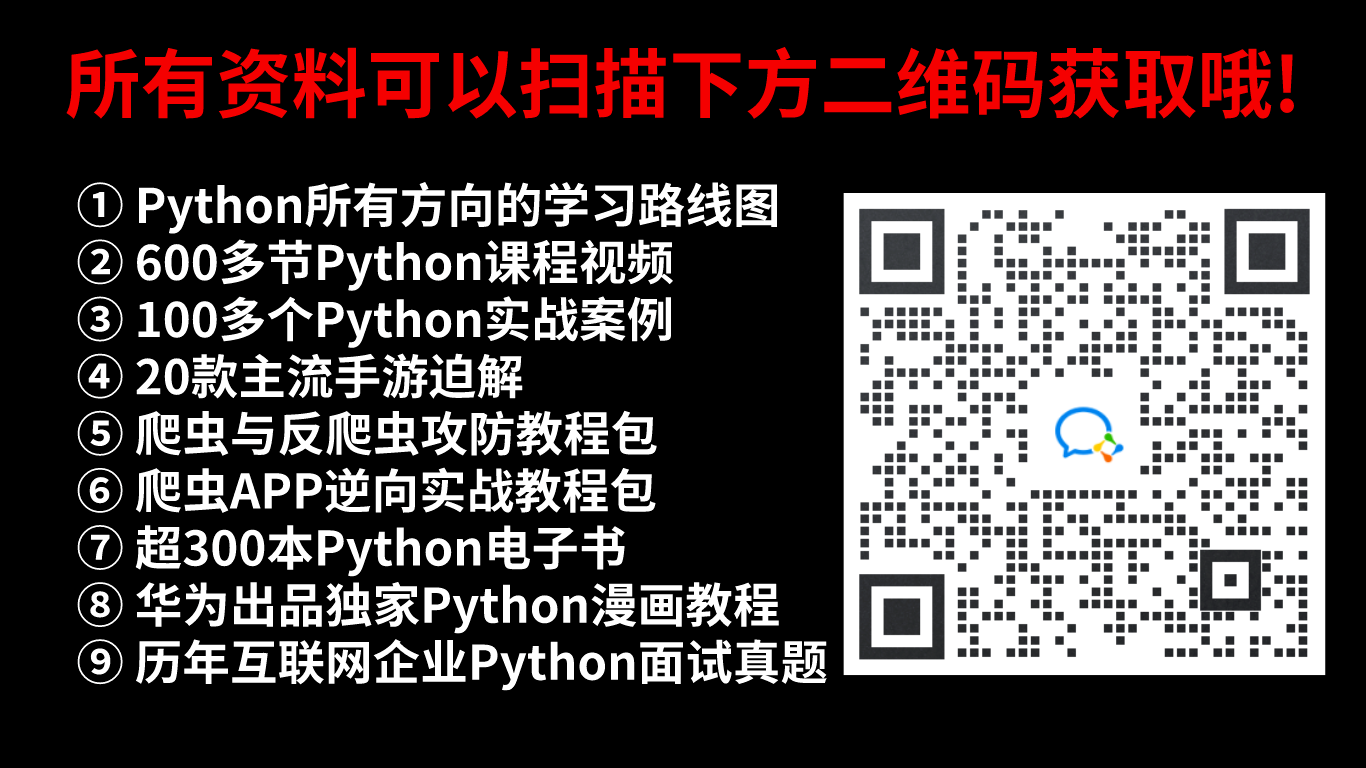
一、Python学习路线
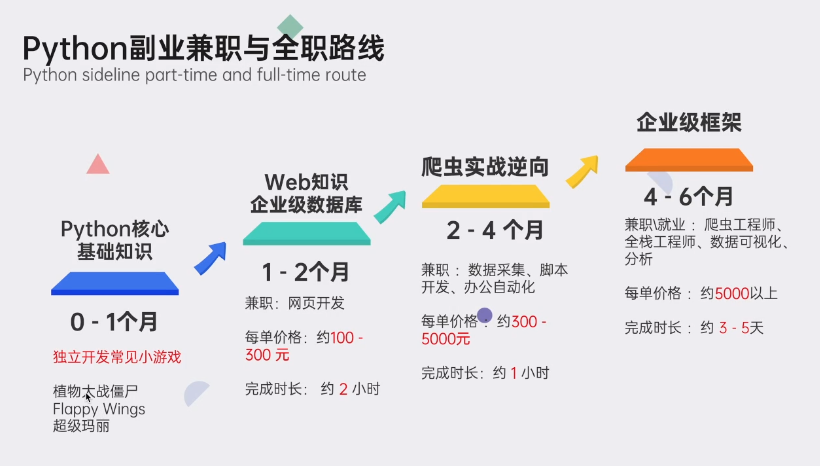

二、Python基础学习
1. 开发工具

2. 学习笔记

3. 学习视频
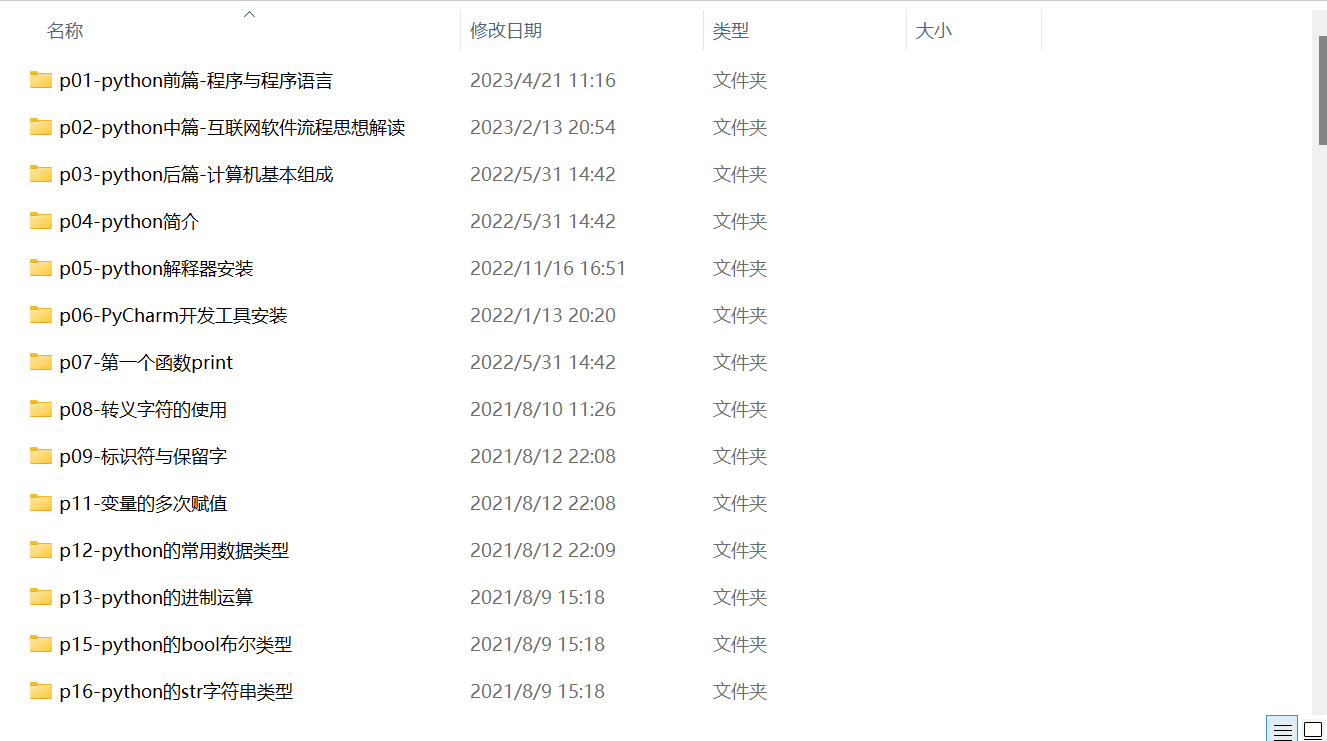
三、Python小白必备手册
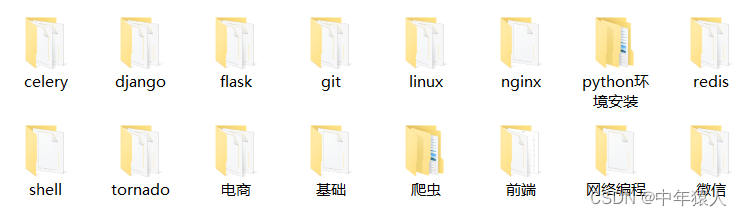
四、数据分析全套资源

五、Python面试集锦
1. 面试资料

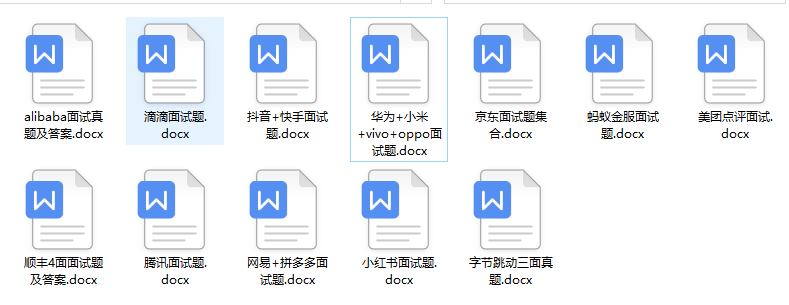
2. 简历模板

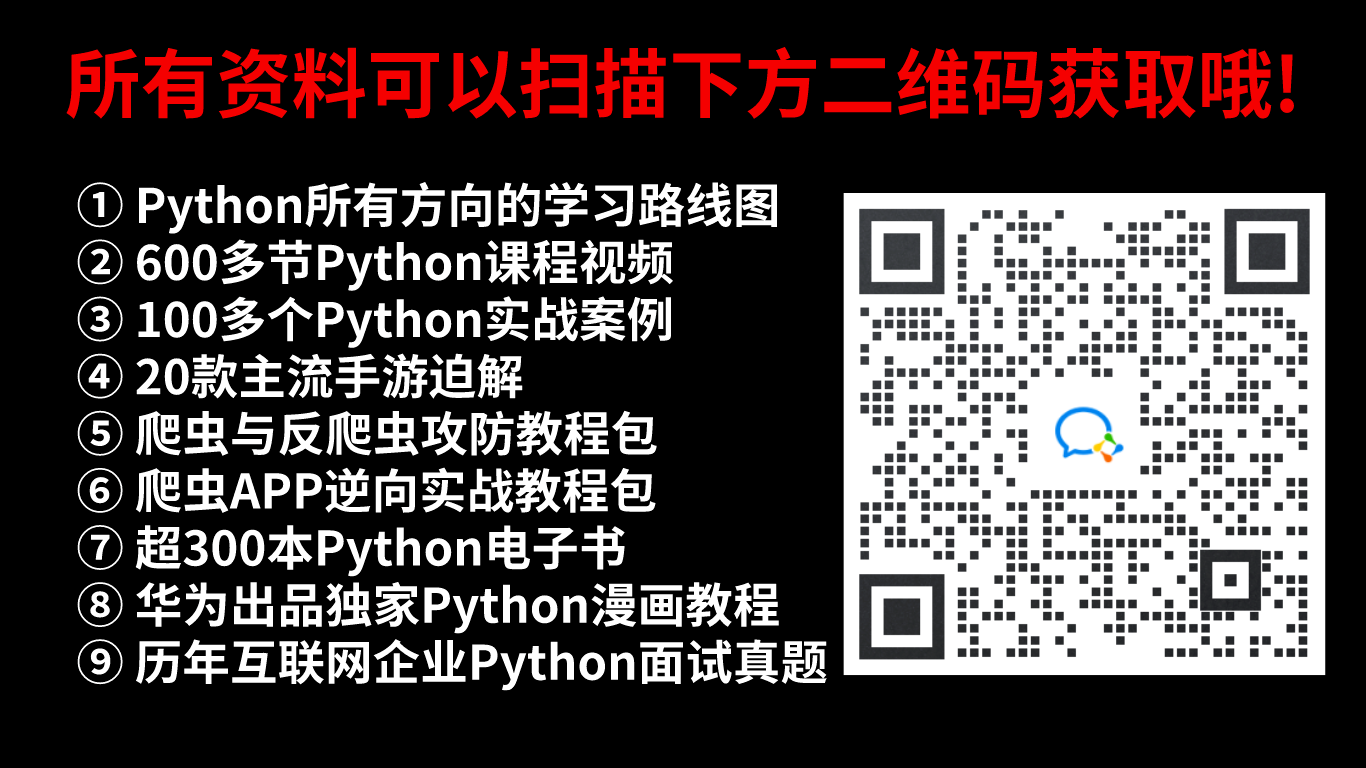
因篇幅有限,仅展示部分资料,添加上方即可获取